Cómo arreglar MRT bloqueado por el administrador del sistema
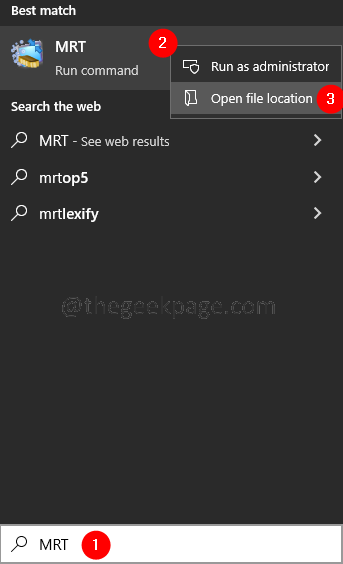
- 4593
- 263
- Sra. Lorena Sedillo
MRT es una herramienta incorporada de Microsoft utilizada para eliminar los programas maliciosos que se ejecutan en el sistema. A veces, los usuarios han informado haber visto el siguiente mensaje de error en sus computadoras portátiles.
Esta aplicación ha sido bloqueada por su administrador del sistema. Póngase en contacto con el administrador de su sistema para obtener más información.
En este artículo, hemos seleccionado algunas correcciones para resolver este problema.
Tabla de contenido
- FIJAR 1: Eliminar la tecla MRT de las políticas de software
- FIJAR 2: Eliminar algunas de las claves de registro
- SEX 3: Agregue permisos a la cuenta de administración
- FIJAR 4: Ejecute MRT como administrador
FIJAR 1: Eliminar la tecla MRT de las políticas de software
1. Abierto Diálogo Ejecutar con las llaves Windows+R del teclado.
2. Escriba el comando regedit y golpear Ingresar.
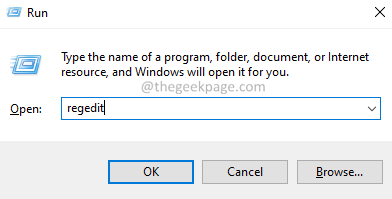
3. Si ve una ventana de control de acceso de usuario en busca de permisos, haga clic en Sí.
4. En la ventana del editor de registro que se abre, copie la ubicación a continuación en la barra de búsqueda y presione Ingresar. Consulte la siguiente captura de pantalla para más detalles.
HKEY_LOCAL_MACHINE \ Software \ Policies \ Microsoft \ Windows \ Safer

5. Debajo de la tecla más segura, verifique la clave con nombre MRT o Herramienta de eliminación maliciosa. Si se encuentra, haga clic con el botón derecho y seleccione Borrar.
6. Nuevamente, navegue a la siguiente ubicación-
HKEY_LOCAL_MACHINE \ Software \ Político \ Microsoft \ Windows
7. Verifique la clave llamada MRT o Herramienta de eliminación maliciosa. Si se encuentra, haga clic con el botón derecho y seleccione Borrar.
FIJAR 2: Eliminar algunas de las claves de registro
1. Abre el Correr Diálogo en su sistema. Usa el atajo Windows+R.
2. Tipo CMD y sostén las llaves Ctrl+Shift+Enter Para abrir el símbolo del sistema con los derechos de administrador.
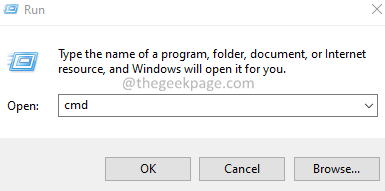
3. Si ve un mensaje de control de acceso al usuario, haga clic en Sí.
4. En la ventana del símbolo del sistema que abre, ejecute los comandos a continuación uno tras otro. Asegúrate de golpear Ingresar Después de cada comando.
Reg Eliminar "HKCU \ Software \ Microsoft \ Windows \ CurrentVersion \ Policies \ Explorer \ Descano -5-18 \ Software \ Microsoft \ Windows \ CurrentVersion \ Politicies \ Explorer \ DiScowrun " /f regelete" Hku \ S-1-5-19 \ Software \ Microsoft \ Windows \ CurrentVersion \ Policies \ Explorer \ des-Decnowrun " /F Reg delete "HKU \ S-1-5-20 \ Software \ Microsoft \ Windows \ CurrentVersion \ Politicies \ Explorer \ DiSToWrun" /F
5. Después de la ejecución exitosa de todos los comandos, reinicie su sistema.
SEX 3: Agregue permisos a la cuenta de administración
1. En la barra de búsqueda, escriba MRT.
2. Botón derecho del ratón en el resultado más alto y luego elija Abrir localización de archivo. Consulte la captura de pantalla a continuación.
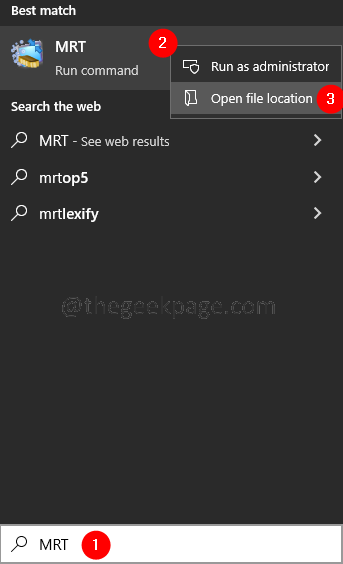
3. En la ventana que aparece, botón derecho del ratón en MRT.exe
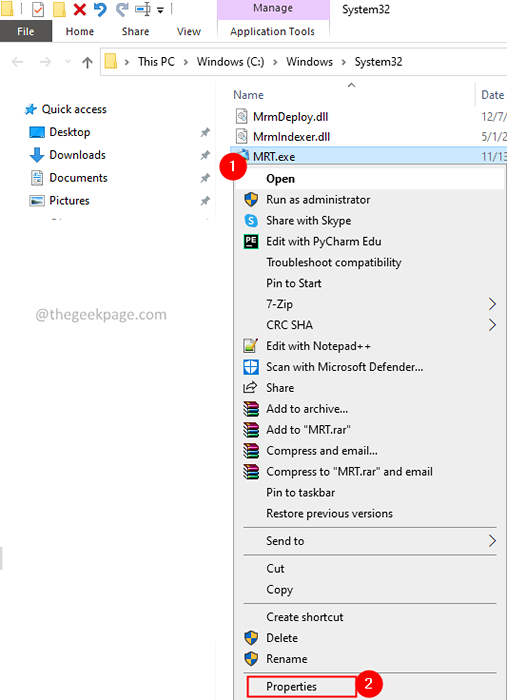
4. En la ventana Propiedades, haga clic en el Seguridad pestaña.
5. Luego, haga clic en el Avanzado botón como se muestra a continuación.
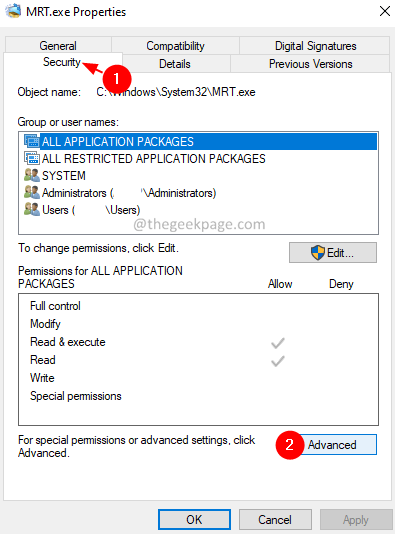
6. En la ventana de configuración de seguridad avanzada, haga clic en el Cambiar enlace.
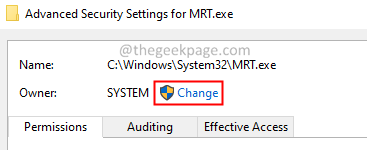
7. En el Seleccione el usuario o el grupo ventana, debajo del Ingrese el nombre del objeto para seleccionar, tipo Administrador.
8. Ahora, haga clic en DE ACUERDO.
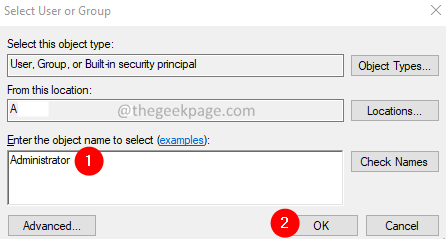
9. Haga clic en Aplicar y luego haga clic en DE ACUERDO.

10. Reiniciar el sistema.
FIJAR 4: Ejecute MRT como administrador
1. En la barra de búsqueda siguiente, ingrese MRT.
2. Botón derecho del ratón en el resultado superior y elija el Abrir localización de archivo. Consulte la captura de pantalla a continuación.
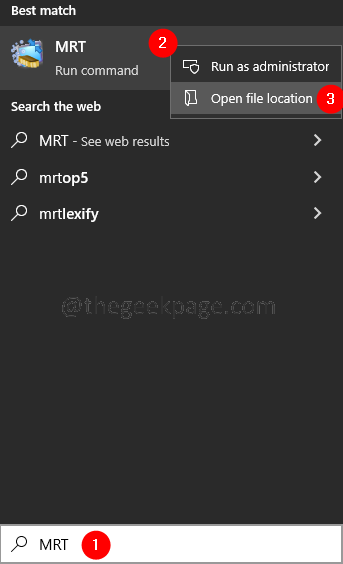
3. En la ventana que aparece, botón derecho del ratón en MRT.exe
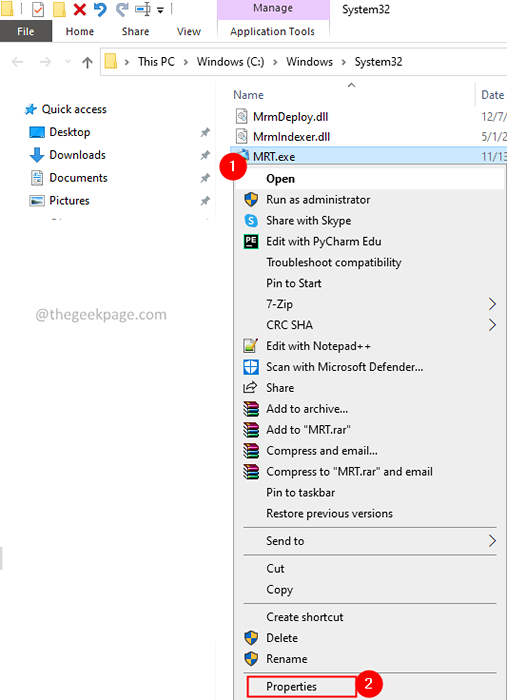
4. En la ventana Propiedades que se abre, seleccione el Compatibilidad pestaña.
5. Garrapata en Ejecutar este programa como administrador.
6. Finalmente, haga clic en Aplicar y luego haga clic en DE ACUERDO.
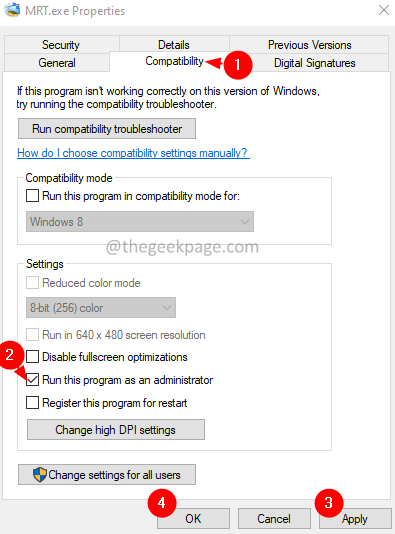
Eso es todo.
Esperamos que este artículo haya sido informativo. Gracias por leer.Amablemente comenta y háganos saber la solución que ha ayudado. Ayudará bien a otros lectores.
- « [Resuelto] Error de tabla de pivote de Excel la referencia de fuente de datos no es válida
- Cómo descargar e instalar Bing Wallpaper en Windows 11 »

